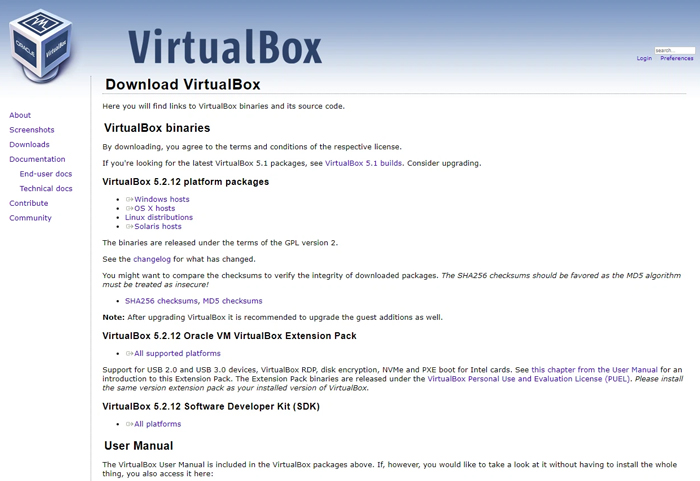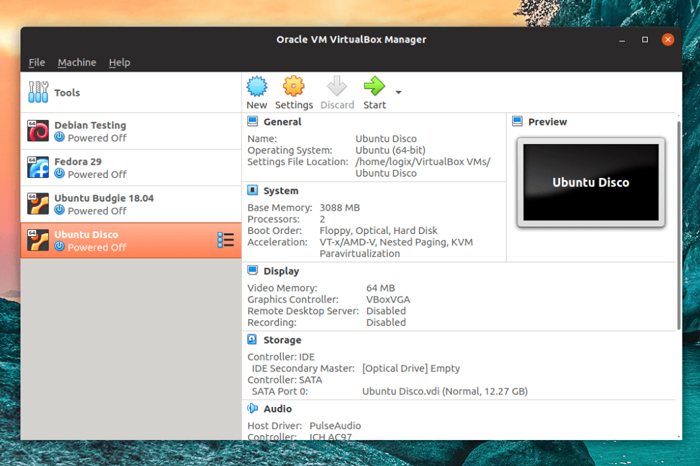Oracle VM Virtualbox là gì? Tính năng cơ bản và cách cài đặt Virtualbox
Oracle VM VirtualBox là cụm từ khá mới mẻ với những người khi mới bắt đầu tìm hiểu về lĩnh vực công nghệ thông tin. Tuy nhiên đây là một ứng dụng đóng vai trò rất quan trọng cho phép người dùng triển khai các máy chủ linh hoạt và đơn giản hơn. Vậy Oracle VM VirtualBox là gì, chúng có những tính năng gì cũng như cách cài đặt chúng như thế nào? Các bạn hãy cùng mình tìm hiểu trong bài viết dưới đây nhé.
Oracle VM VirtualBox là gì?
Oracle VM VirtualBox là phần mềm ứng dụng có mã nguồn mở và hoàn toàn miễn phí, cho phép thiết lập, quản lý và chạy các máy ảo (VMs). Máy ảo là loại máy tính có phần cứng được mô phỏng bởi máy tính chủ.
Oracle VM VirtualBox cho phép người dùng tạo một hoặc nhiều máy ảo (VM) trên một máy tính vật lý và dùng chúng cùng với máy tính vật lý thật. Mỗi máy ảo có thể cài đặt và tiến hành hệ điều hành riêng của mình, gồm các phiên bản Microsoft Windows, Linux, BSD và MS-DOS. Vì thế bạn hoàn toàn có thể cài đặt và chạy cùng lúc nhiều máy ảo dựa vào dung lượng ổ cứng và bộ nhớ RAM của máy tính đã cài đặt VirtualBox.
Tính năng cơ bản của VirtualBox
Dưới đây là một số tính năng ưu việt của VirtualBox:
- Hoàn toàn không mất phí: Oracle VirtualBox là phần mềm mã nguồn mở miễn phí.
- Linh động: VirtualBox là nền tảng ảo hóa Type 2 Hypervisor. Được hiểu là máy ảo (VM) được tạo dụng trên một máy chủ có thể dễ dàng chạy trên một máy chủ khác thông qua Open Virtualization Format (OVF), VM thì có thể xuất và nhập dễ dàng.
- VM groups: VirtualBox cho phép người dùng có thể sử dụng nhóm các máy ảo để dễ quản lý. Các tính năng như start, close, shutdown, power off, reset, save state. Bên cạnh đó chúng vừa được dùng cho VM riêng lẻ vừa áp dụng được cả cho nhóm.
- Guest additions: Là thiết bị được cài đặt trên hệ điều hành máy chủ ảo để điều chỉnh hiệu suất của chúng và để tích hợp với VirtualBox cũng như giao tiếp với máy chủ.
- Snapshots: VirtualBox giúp snapshot chụp trạng thái VM Guest. Trường hợp có lỗi trong lúc tiến hành lab bạn có thể quay lại thời điểm ảnh chụp và VM về trạng thái ban đầu.
- Hỗ trợ phần cứng: VirtualBox giúp SMP cho Guest, thiết bị USB, hỗ trợ full ACPI, phân giải đa màn hình và boot mang PXE.
Cách cài đặt Oracle VM VirtualBox như thế nào?
Tuy cài đặt Oracle VM VirtualBox khá dễ, nhưng với những người lần đầu làm quen với ứng dụng này thì là điều khá khó khăn. Dưới đây là cách cài đặt Virtualbox:
- Truy cập vào link
- Ấn chọn Download VirtualBox
- Sau đó chọn Platform Package theo sự điều hành máy chủ hiện tại.
- Sau đó tải xuống và ấn mở Setup File. Tiếp đó làm theo hướng dẫn trên màn hình yêu cầu.
- Ấn chọn open the program để tạo máy ảo.
Hướng dẫn cách tạo máy ảo
Bước 1. Để cài đặt được hệ điều hành trên máy ảo bạn phải chuẩn bị đĩa hoặc tệp hình ảnh của hệ điều hành đó.
Bước 2. Chọn New để mở trình hướng dẫn.
Bước 3. Sau đó đặt tên cho máy ảo mới và chọn hệ điều hành để cài đặt từ menu Type and Version.
Bước 4. Chọn dung lượng RAM được tạo ra từ máy chủ cho máy khách.
Bước 5. Chọn ổ cứng ảo bất kỳ và ấn Create. Rồi làm theo chỉ dẫn hiển thị trên màn hình.
Bước 6. Hoàn tất định dạng cấu hình máy ảo, trình hướng dẫn sẽ đóng và trở về giao diện VirtualBox chính. Ấn vào menu để kiểm tra máy khách mới và tiến hành các thao tác:
- Nếu dùng đĩa để cài đặt hệ điều hành thì hãy đặt đĩa vào ổ đĩa máy chủ và ấn chọn Host Drive drop-down, rồi chọn ký tự ổ đĩa cứng với đĩa.
- Nếu dùng tệp hình ảnh hãy dùng Folder để định vị hệ điều hành muốn cài đặt vào thư mục máy chủ thích hợp và chạy.
Bước 7. Ấn chọn Start và VirtualBox để bắt đầu lọc đĩa hoặc tệp hình ảnh.
Bước 8. Cài đặt hệ điều hành và khởi động máy cho khách.
Bước 9. Mẹo để vận hành máy ảo cho khách:
- Thu thập tài liệu đầu vào của máy khách chạy trên máy chủ.
- Nhanh tay chụp lại trạng thái của máy khách để có thể quay lại trạng thái đó khi có nhu cầu. Ấn chọn menu Machine, rồi chọn Take Snapshot. Trường hợp muốn khôi phục hình ảnh ấn chọn Restore ở menu bên trái của máy ảo.
- Tắt máy ảo bằng cách ấn chọn Close button trên cửa sổ máy chủ.
Trên đây là bài viết đã đem đến khái quát các thông tin tổng quan về phần mềm oracle vm virtualbox là gì cũng như các tính năng và cách cài đặt chúng. Hy vọng với các thông tin đó sẽ giúp bạn có thêm kiến thức về Oracle VM VirtualBox.